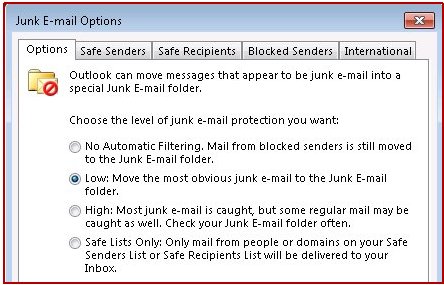Симптоми
В Microsoft Outlook, под Опции за нежелана поща, нивото на защита от нежелана поща може да се променят неочаквано ниско от по-ранна настройка на висока или Без автоматично филтриране, както е показано на следната снимка на екрана:
Причина
Този проблем може да възникне, ако командата Exchange PowerShell се управлява от пощенската кутия на променения потребител:
Set-MailboxJunkEmailConfiguration-самоличност< user_alias >-Разрешен< стойност >Забележка:< User_alias > контейнер представлява псевдоним на променения потребител и < стойност > е $true или $false. Настройка за защита от нежелана поща на Outlook промени ниско или високо или Без автоматично филтриране, независимо дали -разрешено е настроено на $true или $false.
Решение
Този проблем е коригиран в кумулативната актуализация 5 и по-късно сборни актуализации за Exchange Server 2013. За да получите най-новата актуализация, отидете на актуализации за Exchange 2013. След като приложите актуализацията, проблемът вече не възниква при Set-MailboxJunkEmailConfiguration-идентичност-разрешена $true/$false PowerShell команда се изпълнява за пощенски кутии, които преди това са били достъпни от Outlook.For пощенски кутии, които не са вече са достъпни от Outlook или пощенски кутии, чиито нежелана поща нивата на защита са неочаквано се променя от кратката команда Set-MailboxJunkEmailConfiguration , следвайте стъпките в раздела "Решение" за да възстановите Outlook нежелана поща настройка на защитата.
Заобиколно решение
За да заобиколите този проблем, използвайте един от следните методи.
Метод 1: Ръчно да зададете опцията за защита на Outlook нежелана поща до вас ниво
-
Начало раздел в Outlook щракнете върху нежелана пощаи след това щракнете върху Опции за нежелана поща.
-
В раздела Опции в диалоговия прозорец Опции за нежелана поща изберете настройката, която искате под Изберете нивото на защита от нежелана поща, която искате.
-
Щракнете върху ОК.
Метод 2: Използване групови правила, за да зададете настройката на Outlook защита от нежелана поща до вас ниво
Outlook 2013 и по-нови версии
По подразбиране файловете на правилата за групи шаблон за Outlook съдържа желаната настройка за правило контролира тази функционалност. Това са Outlk16.admx и Outlk16.adml за Outlook 2016 и Outlk15.admx и Outlk15.adml за Outlook 2013.To използват тази настройка, като използвате шаблон за групови правила на Outlook, изпълнете следните стъпки:
-
Изтеглете съответния файл за вашата версия на Office от центъра на Microsoft за изтегляния: Office 2016: http://www.microsoft.com/en-us/download/details.aspx?id=49030Office 2013: http://www.microsoft.com/download/details.aspx?id=35554
-
Извличане на admintemplates_32bit.exe или admintemplates_64bit.exe файл в папка на вашия диск.
-
Копирайте файла подходящи за вашата версия на Outlook в папката C:\Windows\PolicyDefinitions: Office 2016: Outlk16.admxOffice 2013: Outlk15.admx
-
Копирайте файла подходящи за вашата версия на Outlook в C:\Windows\PolicyDefinitions\xx-xx директорията, където xx-xx е култура име. Например за английски (САЩ), името на култура е en-us. За повече информация относно култура имена вижте таблицата на имена на езици култура, кодове и ISO стойности [C++]. Office 2016: Outlk16.admlOffice 2013: Outlk15.admlЗабележка трябва да бъдат копирани .adml файла от папката на правилния език.
-
Стартирайте редактора на групови правила или конзолата за управление на груповите правила. Забележка: Тъй като е възможно да прилагате настройката на правилата за организационна единица а не към целия домейн, стъпките могат да се различават в този аспект на прилагане на правилата за настройка. Следователно Проверете документацията на Windows за повече информация.
-
В редактора на групови правила или конзолата за управление на правилата за групата, в Конфигурация на потребителразгънете Административни шаблони, разгънете вашата версия на Microsoft Outlook, разгънете Опции за Outlook, разгънете Предпочитания заи след това щракнете върху възела Нежелана поща .
-
Под Нежелана пощащракнете двукратно върху нивото на защита на нежелана поща.
-
Щракнете върху разрешенои след това изберете предпочитания от вас под Опцииниво. Щракнете OK. В този момент настройката на правилата се прилага Outlook клиентските компютри при груповите настройки актуализация е повторен. За да проверите тази промяна, въведете следната команда в командния ред и натиснете Enter: gpupdate/Force
Outlook 2010
-
Изтеглете следния файл от центъра на Microsoft за изтегляния:https://www.microsoft.com/download/details.aspx?id=18968
-
Добавете Outlk14.adm файла за групови правила или конзолата за управление на груповите правила. Забележка: Стъпките за добавяне на файла .adm към редактора на групови правила или конзолата за управление на груповите правила се различават в зависимост от версията на Windows, която изпълнявате. Също така тъй като е възможно да прилагате настройката на правилата за организационна единица а не към целия домейн, стъпките могат да се различават в този аспект на прилагане на правилата за настройка. Следователно Проверете документацията на Windows за повече информация. Преминете към стъпка 3, след като добавите шаблона .adm за групови правила или конзолата за управление на груповите правила.
-
В редактора на групови правила или конзолата за управление на груповите правила, в Конфигурация на потребител, разгънете Класически административни шаблони (ADM), разгънете Microsoft Outlook 2010, разгънете предпочитанияи след това щракнете върху Нежелана поща възел.
-
Под Нежелана пощащракнете двукратно върху нивото на защита на нежелана поща.
-
Щракнете върху разрешенои след това изберете предпочитания от вас под Опцииниво. Щракнете OK. В този момент настройката на правилата се прилага на клиентските работни станции на Outlook 2010, когато актуализацията на правилата за групата настройка е реплицирана. За да проверите тази промяна, в командния ред въведете следната команда и натиснете Enter:gpupdate/Force
Повече информация
За повече информация относно кратката команда Set-MailboxJunkEmailConfiguration вижте Набор MailboxJunkEmailConfiguration.